iPhoneで曲をリピート再生させる方法
Last update 2019-11-27 15:33:23
iPhoneで曲を再生させたときに、曲をリピートさせて再生させる方法を紹介します。
最新のiOS(iOS10)では、ミュージックプレーヤーの画面がだいぶ変わってしまって、リピートやシャッフルの方法がわかりにくくなってしまいました。
決して出来なくなったわけではないので安心してください。
Sponsored Link
iPhoneで音楽をリピート再生させるには
 再生中の画面の曲のタイトルが表示されている部分をタップします。
再生中の画面の曲のタイトルが表示されている部分をタップします。
 このように曲のジャケットが大きく表示されている場合は、右下の丸で囲った部分をタップします。
このように曲のジャケットが大きく表示されている場合は、右下の丸で囲った部分をタップします。
 「ランダム再生」や「リピート再生」のボタンはここに移動しました。
「ランダム再生」や「リピート再生」のボタンはここに移動しました。
 タップするとこのように赤い色に変更されます。
タップするとこのように赤い色に変更されます。
この場合、プレイリスト全曲をリピート再生(最終曲が終わったら1曲目が再生)されます。
 もう一度タップすると数字の1が表示されます。
もう一度タップすると数字の1が表示されます。
この場合再生中の曲をエンドレスでリピート再生します。
真ん中のボタンは?
 再生中の画面にはこのようなよくわからないボタンがありますがこれは――
再生中の画面にはこのようなよくわからないボタンがありますがこれは――
 Bluetoothのヘッドフォン・ハンズフリーやテレビなどと接続している場合にどちらで音を再生するか選択できる画面が表示されます。
Bluetoothのヘッドフォン・ハンズフリーやテレビなどと接続している場合にどちらで音を再生するか選択できる画面が表示されます。
古い(iOS12以前)のiPhoneの場合
iOS12以前のiPhoneを使っている場合はちょっとわかりにくいので、画像で紹介します。
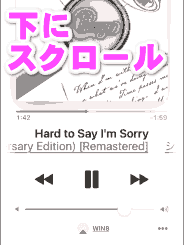
 まず、リピートさせたい音楽を再生させます。
まず、リピートさせたい音楽を再生させます。
このような画面の場合は、一番下の再生中の曲名をタップします。
 小さな数字の「1」が表示されている場合は、一曲リピートになります。
小さな数字の「1」が表示されている場合は、一曲リピートになります。
 なお、先程のプレイリストの画面に戻るには、この画面で下にスワイプします。
なお、先程のプレイリストの画面に戻るには、この画面で下にスワイプします。
iTunesでリピート再生
 最新版(iTunes 12.5.4.42)では、iTunesのリピートボタンはここになりました。
最新版(iTunes 12.5.4.42)では、iTunesのリピートボタンはここになりました。
iTunesのボタンの位置も頻繁に変わるので、変更があったらまた更新します。
リピートボタンがない場合
 このようにiTunesのリピートボタンがない場合があります。この原因は・・・
このようにiTunesのリピートボタンがない場合があります。この原因は・・・
 iTunesにまだ登録されていないような曲を、右クリックして「iTuensから開く」などで再生させた場合、リピートボタンが無くなります。
iTunesにまだ登録されていないような曲を、右クリックして「iTuensから開く」などで再生させた場合、リピートボタンが無くなります。
iTunesでは曲を再生させると自動的にライブラリに登録されるので、いったん再生をストップし、iTunesの登録されたライブラリからもう一度再生させてみてください。
するとリピートボタンが表示されるようになります。
関連ページ
最終更新日 2019-11-27 15:33:23
Sponsord Link
![]() 投稿日:2016-12-20
|
投稿日:2016-12-20
| ![]() |
| ![]() |
| ![]()